Samsungのスマホをもっとつまらなく見せる7つの簡単な方法

高価なSamsung Galaxyを、市場に出回っている他のスマートフォンと全く同じ見た目にする必要はありません。少し手を加えるだけで、より個性的でスタイリッシュ、そして個性的なスマートフォンに仕上げることができます。
iPhone の低電力モードは、必要に応じてデバイスのバッテリーを節約し、バッテリー容量が 80% に達すると自動的に電源をオフにします。 iPhone でバッテリー節約モードを継続的に使用したい人の多くは、携帯電話にショートカットを作成できます。このショートカットを有効にすると、携帯電話が最大バッテリーレベルまで充電されている場合でも、バッテリー節約モードが常にオンになります。 iPhone で常にバッテリー節約モードを維持する方法は次のとおりです。
iPhoneでバッテリー節約モードを常にオンにする方法
ステップ1:
ショートカット アプリケーションインターフェイスで、プラス アイコンをクリックして新しいショートカットを追加します。このインターフェースで、実行するタスクの追加をクリックします。
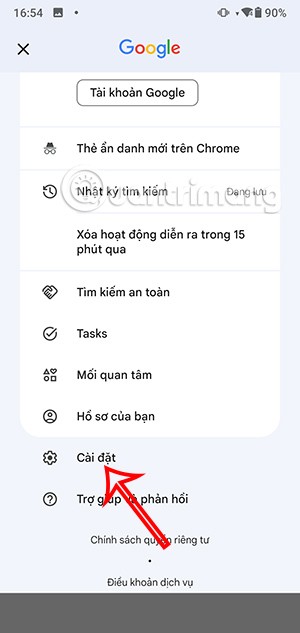
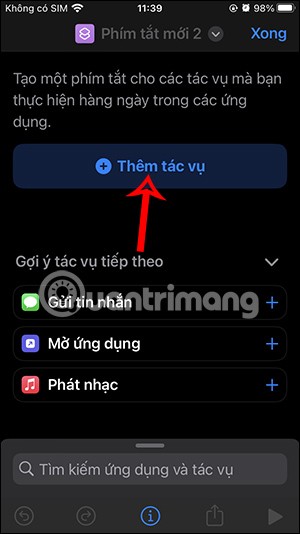
ステップ2:
検索インターフェースに「低電力タスク」と入力し、結果をクリックして使用する低電力モードを設定します。次に、新しいタスクの矢印をクリックし、「名前の変更」をクリックしてショートカットの新しい名前を入力する必要があります。デフォルトでは、バッテリー節約モードのショートカットはオンに設定されています。ショートカットの新しい名前を入力し、「完了」をタップしてショートカットを保存します。
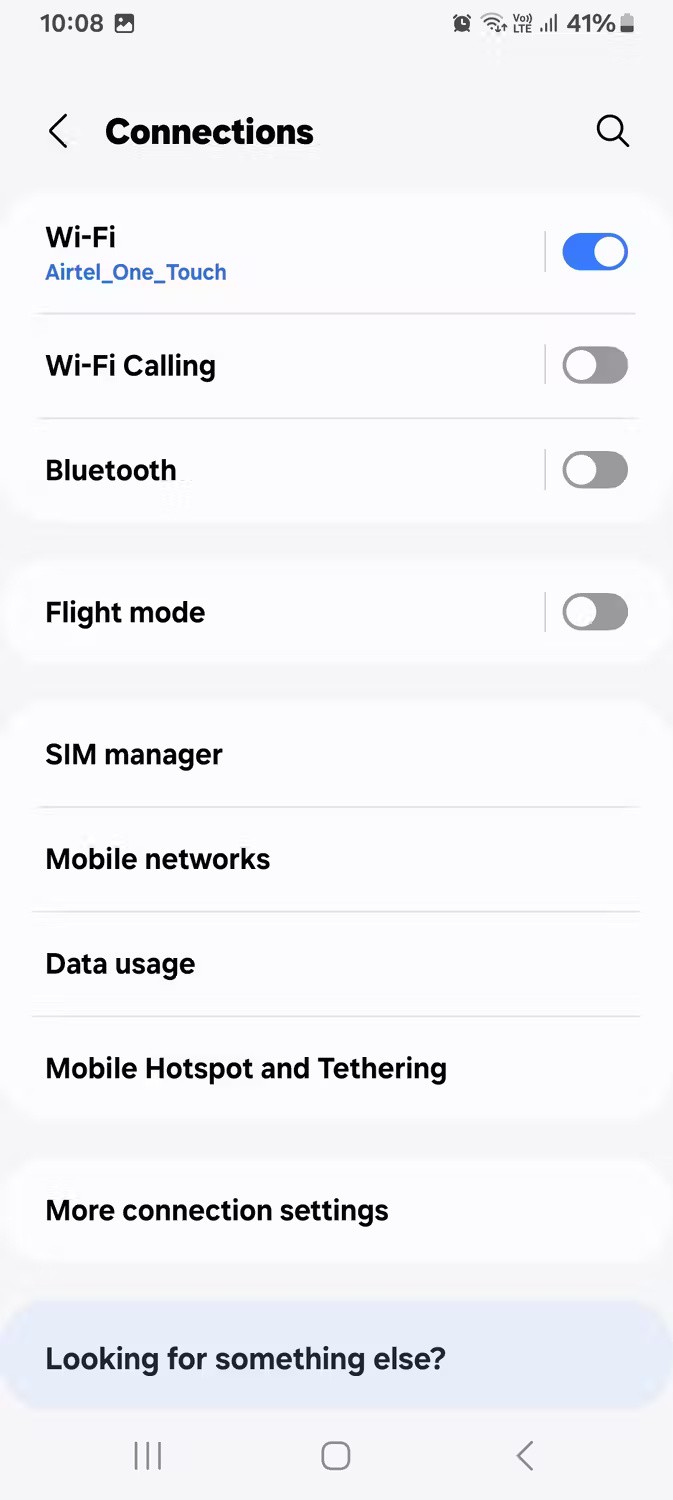
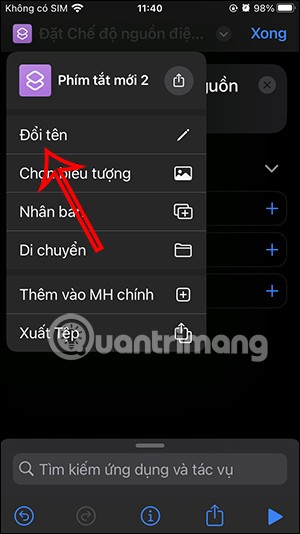
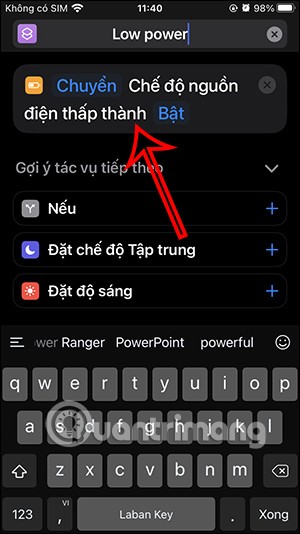
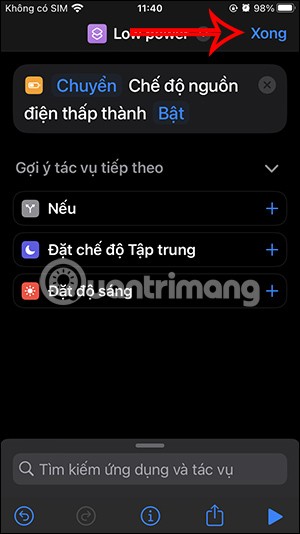
そこで、iPhone でバッテリー節約モードを常にオンにするショートカットを作成しました。このショートカットをタップすると、iPhone の低電力モードが有効になります。
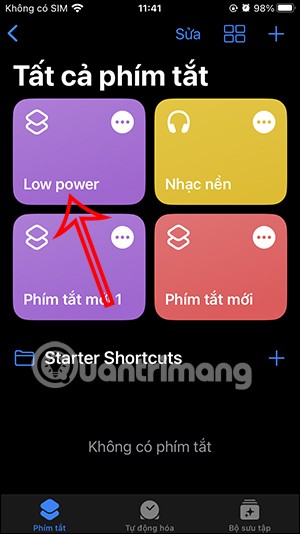
ステップ3:
モードをより便利に有効化するには、iPhone のバッテリー節約ショートカットをホーム画面に表示することができます。ショートカットの 3 つのドットのアイコンをクリックして、設定インターフェイスに移動します。次に、下の共有アイコンをクリックし、「ホーム画面に追加」を選択します。
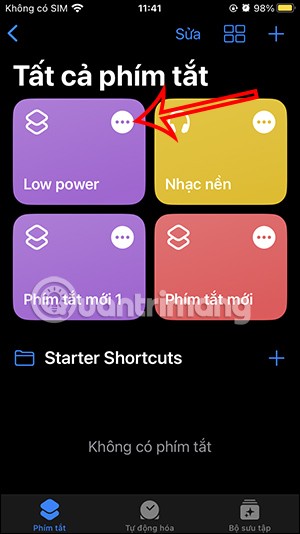
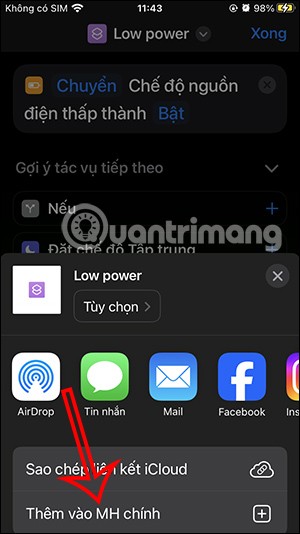
必要に応じてショートカットに名前を付け、「追加」を押して実行します。すると、必要なときにいつでもすぐに起動できるショートカットが画面に表示されます。
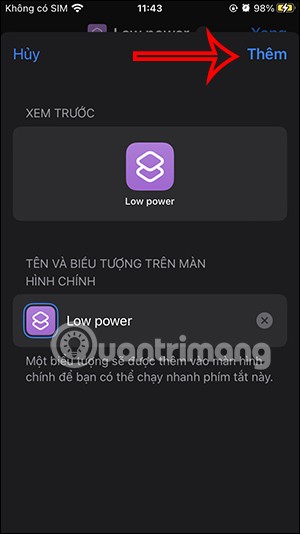

ステップ4:
iPhone でバッテリー節約モードをオフにするには、コントロール センターで低電力モードをオフにするだけです。
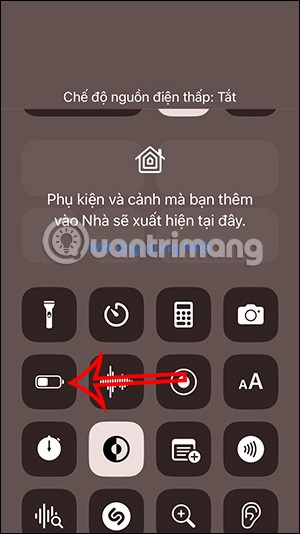
ステップ5:
バッテリー節約モードのショートカットを使用したくなくなった場合は、画面上のショートカットを長押しして「削除」を選択するか、ショートカット管理インターフェースで削除します。
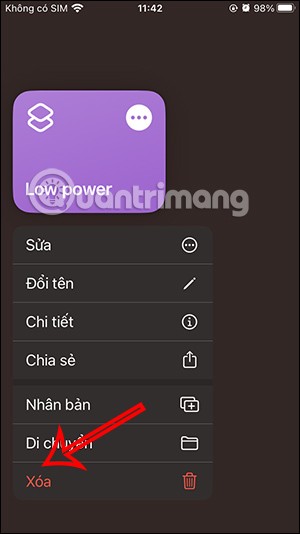
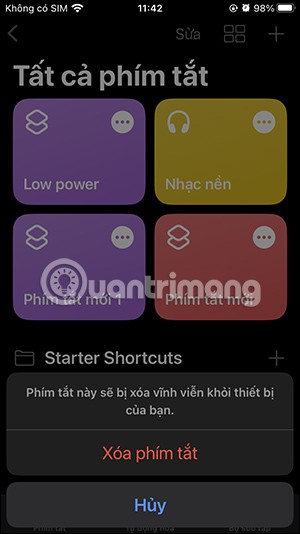
高価なSamsung Galaxyを、市場に出回っている他のスマートフォンと全く同じ見た目にする必要はありません。少し手を加えるだけで、より個性的でスタイリッシュ、そして個性的なスマートフォンに仕上げることができます。
iOS に飽きて、最終的に Samsung の携帯電話に切り替えましたが、その決定に後悔はありません。
ブラウザ上のAppleアカウントのウェブインターフェースでは、個人情報の確認、設定の変更、サブスクリプションの管理などを行うことができます。しかし、さまざまな理由でサインインできない場合があります。
iPhone で DNS を変更するか、Android で DNS を変更すると、安定した接続を維持し、ネットワーク接続速度を向上させ、ブロックされた Web サイトにアクセスできるようになります。
「探す」機能が不正確になったり、信頼できなくなったりした場合は、いくつかの調整を加えることで、最も必要なときに精度を高めることができます。
携帯電話の最も性能の低いカメラがクリエイティブな写真撮影の秘密兵器になるとは、多くの人は予想していなかったでしょう。
近距離無線通信は、デバイス同士が通常数センチメートル以内の近距離にあるときにデータを交換できる無線技術です。
Appleは、低電力モードと連動して動作する「アダプティブパワー」を導入しました。どちらもiPhoneのバッテリー寿命を延ばしますが、その仕組みは全く異なります。
自動クリックアプリケーションを使用すると、ゲームをプレイしたり、デバイスで利用可能なアプリケーションやタスクを使用したりするときに、多くの操作を行う必要がなくなります。
ニーズに応じて、既存の Android デバイスで Pixel 専用の機能セットを実行できるようになる可能性があります。
修正には必ずしもお気に入りの写真やアプリを削除する必要はありません。One UI には、スペースを簡単に回復できるオプションがいくつか含まれています。
スマートフォンの充電ポートは、バッテリーを長持ちさせるためだけのものだと、多くの人が考えています。しかし、この小さなポートは、想像以上にパワフルです。
決して効果のない一般的なヒントにうんざりしているなら、写真撮影の方法を静かに変革してきたヒントをいくつか紹介します。
新しいスマートフォンを探しているなら、まず最初に見るのは当然スペックシートでしょう。そこには、性能、バッテリー駆動時間、ディスプレイの品質などに関するヒントが満載です。
他のソースからiPhoneにアプリケーションをインストールする場合は、そのアプリケーションが信頼できるものであることを手動で確認する必要があります。確認後、アプリケーションはiPhoneにインストールされ、使用できるようになります。












